 |
|
Anchura
|
 |
| Este valor determina la anchura de la nueva imagen. Las unidades por defecto son píxeles.
|
 |
 |
|
Altura
|
 |
| Este valor determina la altura de la nueva imagen. Las unidades por defecto son píxeles.
|
 |
 |
|
Unidades
|
 |
| Elija las unidades de medida. Puede elegir entre Píxel, Pulgada y Centímetro.
|
 |
 |
|
Resolución
|
 |
|
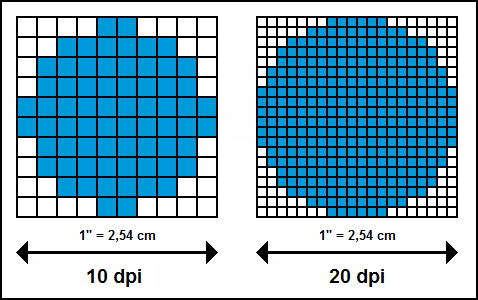 |
|
 |
| Este valorse usa principalmente al imprimir la imagen. La resolución determina el número de píxeles por centímetro o pulgada cuando se imprima el archivo. Por ejemplo, una imagen que sea imprimida a un tamaño de 4 x 6 pulgadas con una resolución actual de 72 Píxeles por Pulgada (PP) tendrá una dimensión en píxeles de 288 x 432 px. La imagen imprimida no será de buena calidad. Si mantuviéramos las mismas dimensiones, pero cambiásemos la resolución a 300 PPI, la imagen se imprimiría en un tamaño de 0.96 x 1.44 pulgadas, pero la calidad de impresión sería muy buena. Una imagen que ha de ser imprimida a un tamaño de 4 x 6 pulgadas a una resolución de 300 PPI tendrá una dimensión de píxeles de 1200 x 1800 px. Esta imagen tendrá una calidad mucho mejor al ser imprimida.
|
 |
 |
|
Predeterminado
|
 |
| Esta opción le permite seleccionar un tamaño de imagen y orientación de imagen predeterminado (Vertical o Horizontal).
|
 |
 |
|
Color
|
 |
| Este valor especifica el color de fondo que se usará en su nueva imagen.
|
 |
 |
|
Transparente
|
 |
| Este valor rellena la imagen con transparencia. Si elije esta opción , el fondo se hace transparente. Las partes transparentes de la imagen se muestran con un diseño de cuadrados de ajedrez, para indicar su transparencia.
|
 |